皆さま、こんにちは。ホンヤク社の成田です。
あじさいが、「青梅雨」という言葉のとおり、恵みの雨をうけて色濃く咲いていますね。
皆さまはいかがお過ごしでしたでしょうか。
本日は、Microsoft Excelの入力規則機能ご紹介の第2回目です。
今回は、入力規則機能の中の「リスト」についてご紹介したいと思います。
翻訳に関係する場合もありますので、ぜひ知ってくださればと思います。
「リスト」とは、入力規則機能で選べる入力値の種類の1つであり、プルダウン(ドロップダウン)を作成することができます。
セル内容をあらかじめ決められた選択肢の範囲内のみで入力できるようにしたい場合などに使われます。
[データの入力規則] ダイアログボックスで、[設定] タブの [入力値の種類] で [リスト] を選ぶと、下記のような画面が表示されます。
※画面はMicrosoft 365のExcel(2023年6月現在)です。
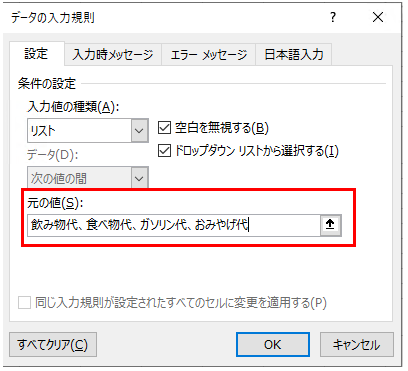
ここで、上記の赤枠部分のように、[元の値] の欄にプルダウンで選択肢として表示したいテキストを、半角カンマ区切り(スペース等不要)で入力します。
または、別のセルに記載された内容をプルダウンとして表示したい場合はセル範囲を指定しても結構です。
[OK] をクリックしたら設定完了です。
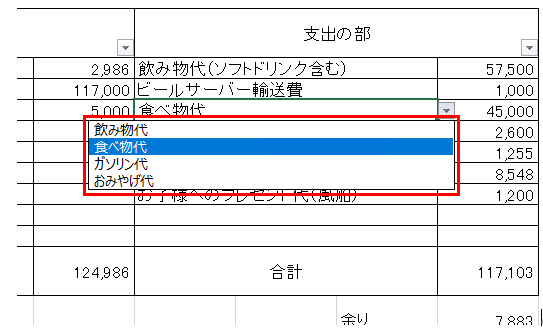
設定を適用したセルの右側に「▼」が表示され、記入したテキスト内容がプルダウン内に表示されます。
いかがでしたでしょうか?
翻訳ではしばしば、この入力規則機能のリストが含まれているファイルも訳出の対象として依頼される場合があります。
その際には、今回ご紹介した内容を参考に、[元の値] 箇所を訳文テキストで上書きしてください。
次回は、入力規則機能についてもう少しだけお話ししたいと思います。


